Windows 8 Language Packs - Links Oficiales de Descarga de los Paquetes de Idioma para Windows 8 en 32-bit y 64-bit
No importa el idioma que hables o si necesitas trabajar usando otro idioma, podrás usar tu PC con Windows 8 para leer y escribir en varios idiomas. Si el idioma que deseas no está preinstalado, podrás agregar algunos adicionales fácilmente y cuando lo hagas, podrás elegir el idioma de visualización el cual será establecido por defecto como el que verás con mayor frecuencia en Windows y en tus aplicaciones.
También será posible alternar entre los diferentes idiomas a medida que escribas.
Obtener los Language Packs e Instalarlos
Opción 1: Desde el Gestor de Idiomas de Windows 8
Una de las posibilidades más rápidas es descargar los Language Packs desde el propio gestor de Idioma de Windows 8.
Tan sólo tienes que presionar Ctrl + I, luego ve al Panel de Control, después en Reloj, Idioma y Región y finalmente en Idioma.

Apartir de ahí el proceso para agregar un nuevo idioma es muy intuitivo. Tan sólo debes hacer clic en Agregar un idioma (Add a language), y posteriormente buscar el lenguaje de nuestra preferencia, por ejemplo supongamos que instalaré el Inglés.

Una vez ubicado el idioma (en mi ejemplo el idioma Inglés) damos en Abrir para seleccionar la variante regional, por ejemplo, Inglés (Estados Unidos), Inglés (Australia), Inglés (Reino Unido) o algún otro en caso existieran variantes pues no todos los idiomas lo tienen.
Las variantes regionales son sólo distribuciones
de teclado; vale decir, son la determinación de la ubicación de los
caracteres en el teclado. Por tanto no hay que confundirlo con el Idioma
para la interfaz de Windows que está determinado únicamente por "Idioma
para mostrar".

Después de esto hacemos clic en el botón Agregar (Add) y veremos lo siguiente:

Allí se nos informa que el paquete de lenguaje efectívamente está disponible. En la imágen de nuestro ejemplo se ve que se instalará el idioma Inglés y se establecerá como el "Idioma para mostrar de Windows" (de su interfaz); además, se configurará con una distribución de teclado de Estados Unidos pues esta es la variante regional que había elegido. Aclarado esto, entonces hacemos clic en Opciones y finalmente en Descargar e instalar el paquete de idioma.

Si deseas que el nuevo idioma sea el Idioma por defecto del sistema, entonces cuando ya esté instalado sólo deberás hacer clic en el botón Cerrar, y luego volver a abrir el Panel de Control, luego en Reloj, Idioma, y Región, y en Idioma, después clic en Opciones del nuevo idioma que será por defecto. Veremos una opción que dice: Hacer este el idioma primario. Listo !!
Hasta aquí todo bien y fácil de seguir... el Paquete de Idioma se descarga e instala sin ningún problema desde el Gestor de Idioma de Windows 8... pero ¿Y si algo falla, o por alguna razón la descarga se interrumpe y no se instala el idioma deseado? Es aquí en donde nos puede servir la segunda opción.
Opción 2: Descargar los Language Packs de Windows 8 e instalarlos manualmente
A continuación se mostrará los links de descarga directa oficiales desde la web de Microsoft de todos los Language Packs de Windows 8 ya sea para 32-bit o 64-bit. A continuación da clic en el enlace de tu elección según tengas Windows 8 de 32-bit o 64-bit. Al final se te mostrará cómo instalarlo.
Windows 8 Language Packs [32-bit]
ar-sa (Arabic):http://Arabic
bg-bg (Bulgarian):Bulgarian
cs-cz (Czech):Czech
da-dk (Danish):Danish
en-gb (English - UK):English Uk
en-us (English - USA):Englis USA
es-es (Spanish):Spanish
fr-fr (French):Frech
Windows 8 Language Packs [64-bit]
en-gb (English - UK):English UK
en-us (English - USA):English USA
es-es (Spanish):Spanish
fr-fr (French):French
Luego de haber descargado el Language Pack de tu preferencia verás un fichero .cab por ejemplo windows8-kb2607607-x64-enu_881757C27FBCDF3170FEDF7760A8A78858CA11C7.cab , ahora para instalarlo sólo debes realizar lo siguiente.
1. Teclea Windows + R para ver la ventana Ejecutar. Allí en el cuadro de texto escriba o copie LPKSetup.exe y de [Enter]

2. En la ventana emergente elija Instalar idiomas para mostrar

3. Luego de clic en Examinar y luego seleccione el fichero .cab préviamente descargado. Siga las instrucciones del asistente de instalación.
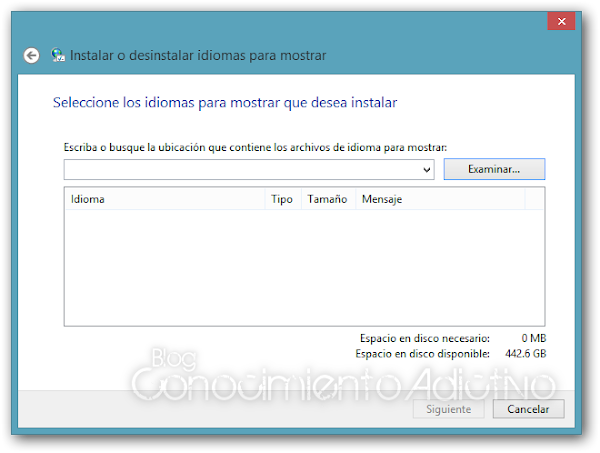
Al igual que en el método anterior, si deseas que el nuevo idioma sea el Idioma por defecto del sistema, entonces cuando ya esté instalado sólo deberás abrir el Panel de Control, luego en Reloj, Idioma, y Región, y en Idioma, después clic en Opciones del nuevo idioma que será por defecto. Veremos una opción que dice: Hacer este el idioma primario. Y hemos terminado !!
Bueno, espero que esta información les sea de utilidad. Nos vemos en una próxima entrada.
Comentarios
Publicar un comentario